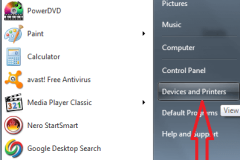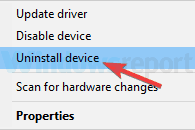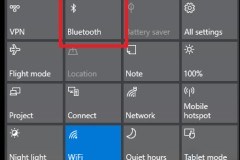Bluetooth là chức năng không thể thiếu đối với laptop và cách kết nối laptop với loa Bluetooth cũng khá dễ dàng cũng như trên điện thoại. Mời các bạn tham khảo bài viết sau đây của chúng tôi nhé!

1. Trên hệ điều hành Windows 7
Bước 1: Bật Bluetooth và đặt thiết bị loa của bạn ở phạm vi có thể kết nối được, thông số này sẽ được nhà sản xuất ghi trên bao bì hoặc hướng dẫn sử dụng, thông thường là đến 10 mét.
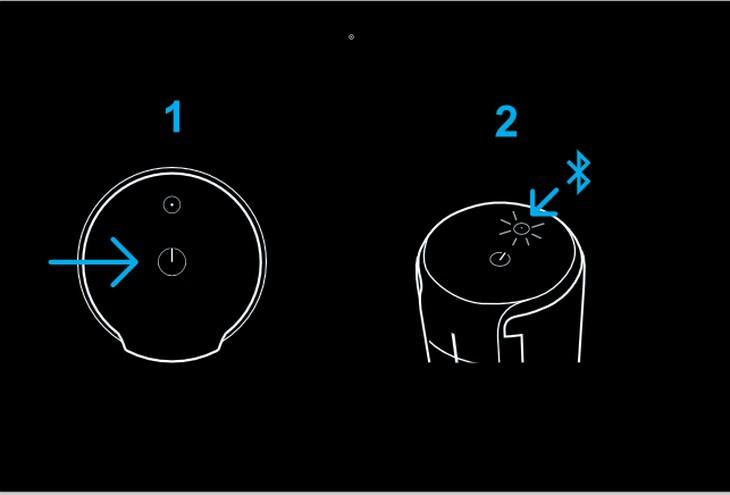
Bước 2: Chọn phím Menu Start và chọn mục Device and Printers.
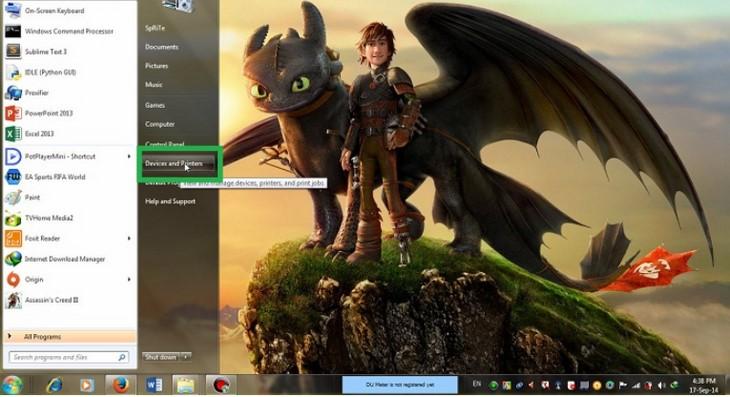
Bước 3: Chọn vào tên và icon của thiết bị loa.
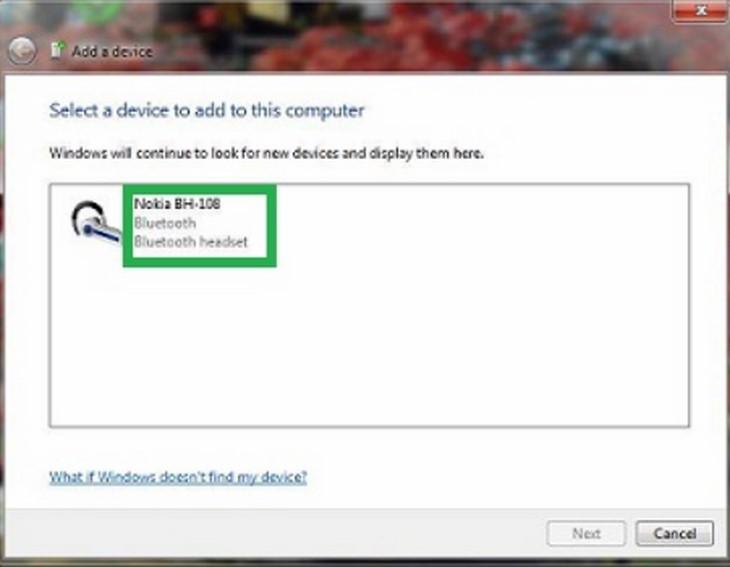
Bạn chọn “Next” để tiến hành kết nối laptop với loa Bluetooth.
2. Trên hệ điều hành Windows 10
Bước 1: Bật Bluetooth trên loa và đặt thiết bị của bạn ở phạm vi có thể kết nối được.
Bước 2: Bạn vào biểu tượng Start ở góc trái màn hình sau đó chọn biểu tượng “Settings”.
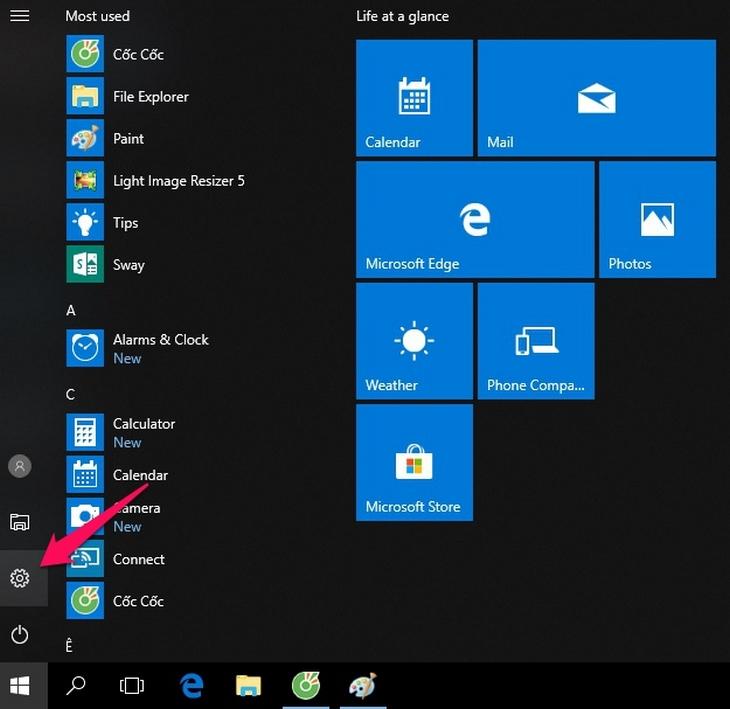
Bước 3: Bạn chọn mục “Devices”.
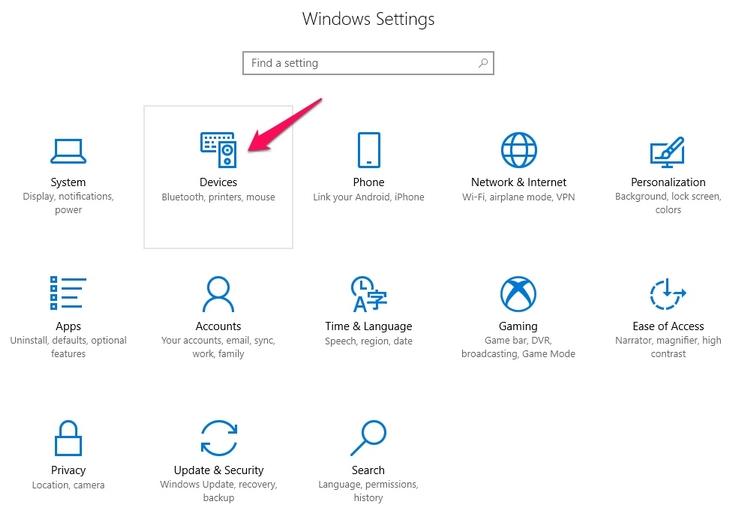
Bước 4: Tại mục “Bluetooth & other devices” bạn kích hoạt chức năng Bluetooth lên.
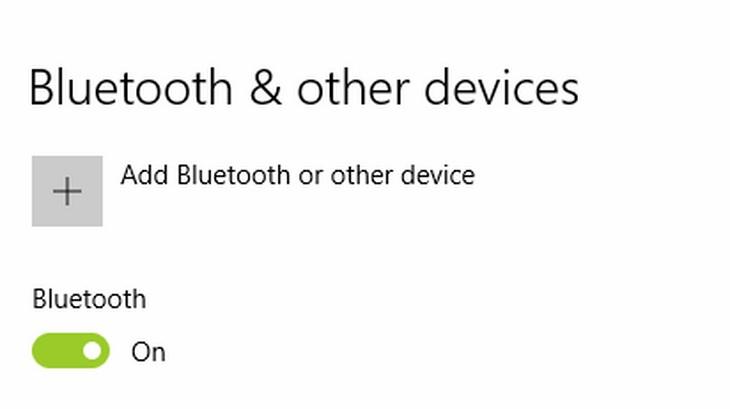
Bước 5: Bạn chọn 'Add Bluetooth & other devices'.
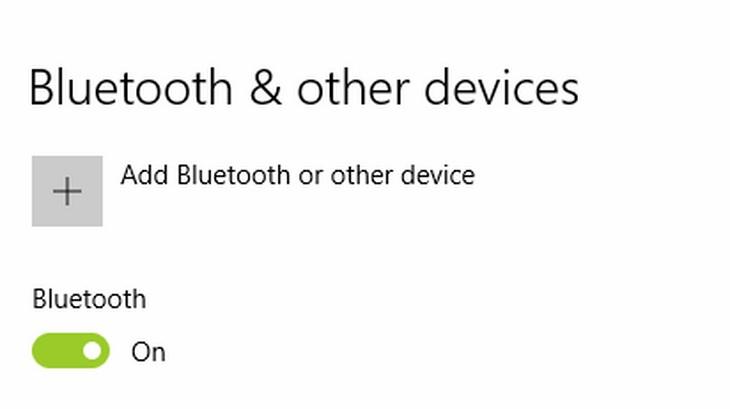
Bước 6: Bạn chọn 'Bluetooth'.
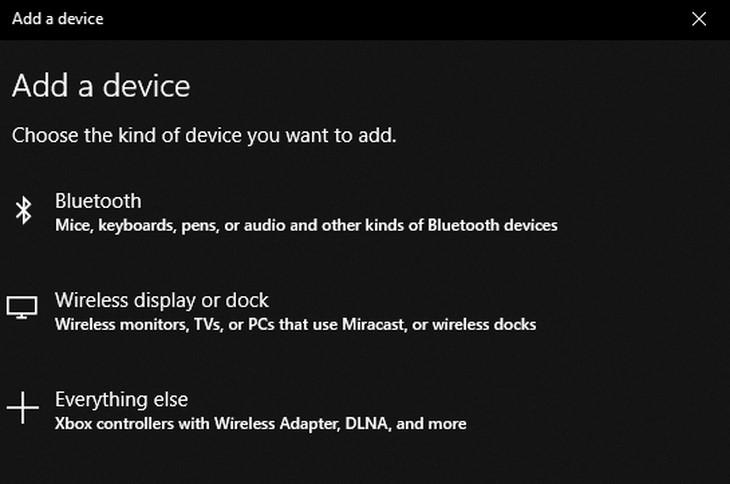
Bước 7: Bạn chọn tên thiết bị loa sau đó chọn “Connect” để kết nối.
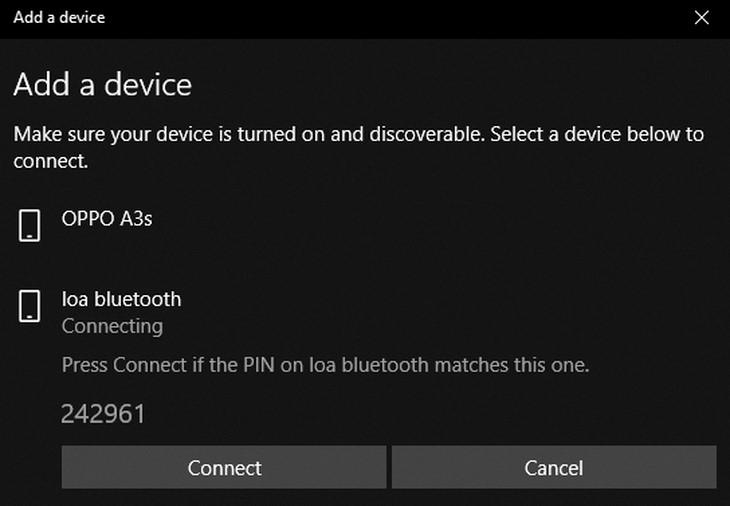
3. Trên hệ điều hành MacOS
Bước 1: Bật Bluetooth trên loa và đặt thiết bị của bạn ở phạm vi có thể kết nối được.
Bước 2: Bạn chọn vào biểu tượng System Preferences trên thanh Dock.
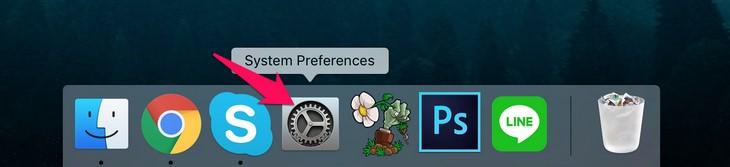
Bước 3: Trong cửa sổ của System Preferences, bạn chọn vào biểu tượng Bluetooth.
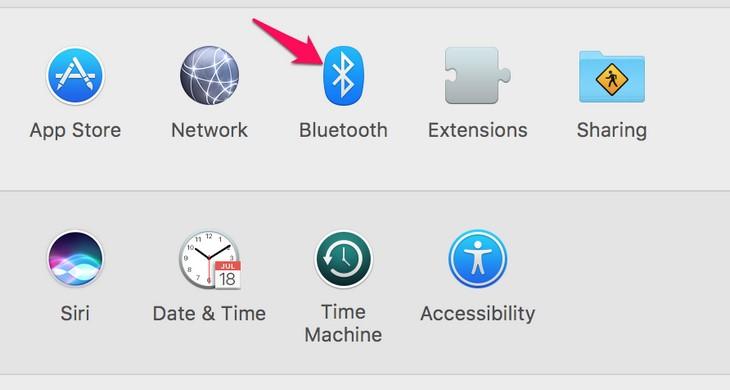
Bước 4: Chọn chế độ 'Turn Bluetooth on' để bật kết nối Bluetooth.
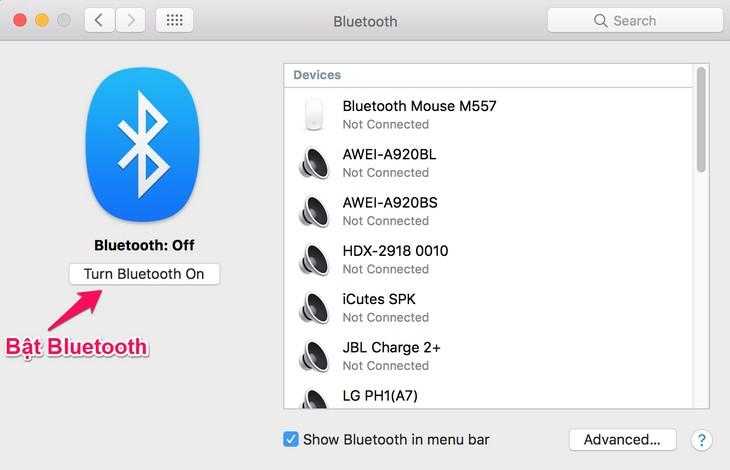
Bước 5: Bạn chọn tên thiết bị loa sau đó chọn “Connect” là sẽ tiến hành kết nối.
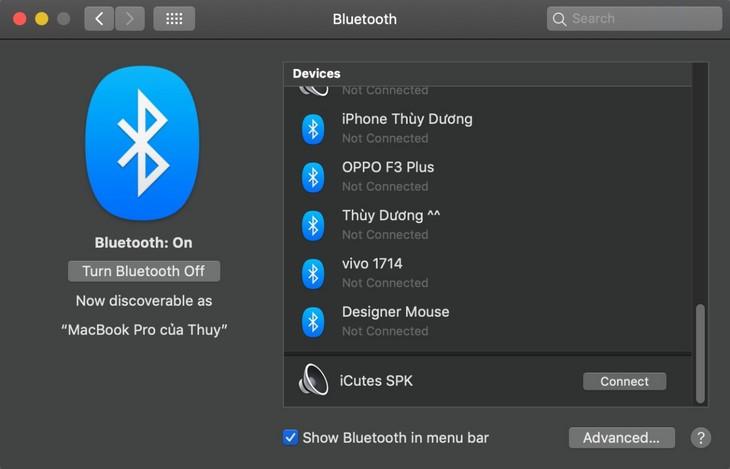
Một số lưu ý:
- Sau này bạn chỉ cần mở Bluetooth trên loa và laptop trong khoảng cách hợp lý là sẽ tự động kết nối, không cần kết nối lại từ đầu.
- Ngoài kết nối bằng Bluetooth thì đa số các thiết bị loa bây giờ cũng hỗ trợ kết nối bằng jack 3.5 mm cho kết nối ổn định.
- Nếu laptop của bạn chưa trang bị chuẩn Bluetooth 5 thì bạn chỉ có thể kết nối với 1 loa tại 1 thời điểm.
Nguồn : http://www.dienmayxanh.com/kinh-nghiem-hay/cach-ket-noi-bluetooth-laptop-voi-loa-1129827